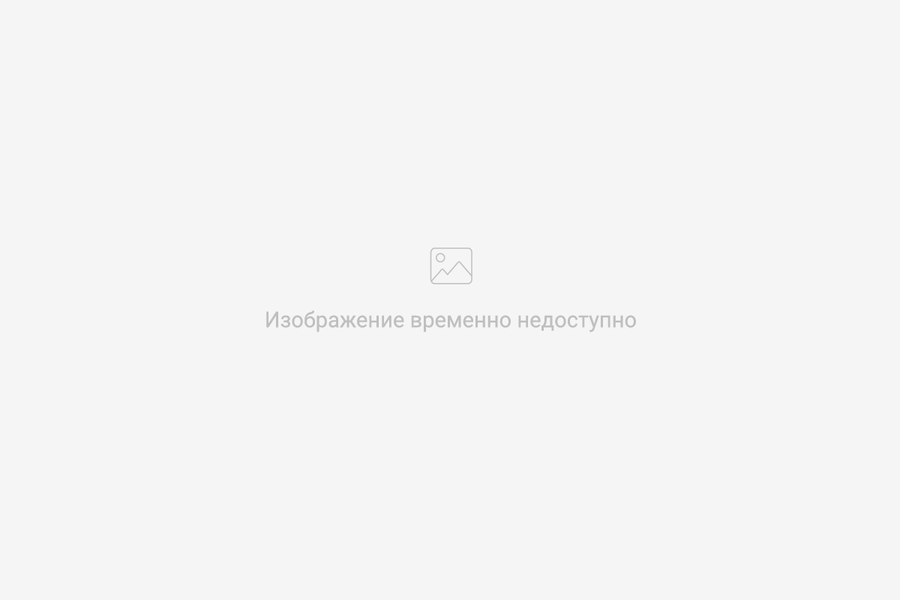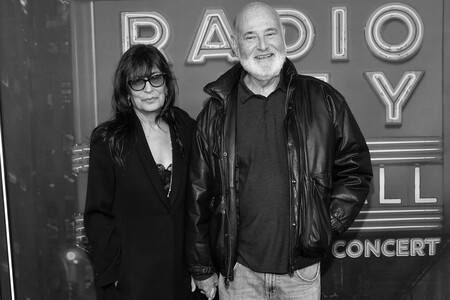Итак, сегодня мы рассматриваем три приложения для перевода бумажного документа в цифровой вид — собственно Microsoft Office Lens, CamScanner и Handyscan.
Тестирование проводилось с помощью одних и тех же снимков: фото потертой схемы клавиатуры с подписанными ручкой символами, фото сплошного текста (оба под углом) и фото журнального разворота с изображениями (под прямым углом). Орудием редакции стала уже снятая с производства Nokia Lumia 920.
Microsoft Office Lens
Microsoft Office Lens в магазине Windows Phone
Цена: бесплатно
Собственное приложение компании, а это значит, что оно как минимум должно задавать тон всем конкурентам. Во всяком случае, по простоте использования оно действительно оставляет конкурентов позади. Все, что нужно, — это просто сделать снимок или выбрать нужное фото в галерее. Остальное — выравнивание, обрезку и обработку — программа сделает сама, после чего предложит пользователю переименовать документ и отправит его в облако.
Снимок клавиатуры программа обработала относительно корректно: точно распознала бумагу на столе, обрезала и выровняла. Пятна так и остались, равно как не изменился цвет бумаги и не была повышена контрастность. Со сплошным текстом и журналом та же ситуация: никаких изменений в изображении, кроме корректировки угла снимка, не было. В случае с журналом свет, падающий на бумагу, также не был скорректирован. Но зато не были смазаны буквы и прочие элементы.
В целом Office Lens — это именно приложение для быстрого сохранения каких-либо документов в своей учетной записи Microsoft. Для работы с документами и их обработки оно практически не предназначено. Но при этом оно имеет очень простой интерфейс, что в случае с этим приложением скорее плюс, чем минус. Особенно на фоне Handyscan.
Отдельно стоит упомянуть режим «Доска». В этом режиме достаточно сфотографировать собственно доску с записями, и она также будет сохранена в OneDrive, выровненная и с подкорректированным светом. И если с бумагой приложение не сказать чтобы очень хорошо дружило, то с досками результат прямо противоположный: снятая под большим углом и при искусственном свете доска не только была корректно распознана, но и очень хорошо отредактирована.
CamScanner
CamScanner в магазине Windows Phone
Цена: бесплатно / подписка
При первом запуске приложение выводит рекламирующий себя экран приветствия и предлагает зарегистрироваться. Это нужно по той причине, что сервис CamScanner предоставляет доступ к собственному облачному хранилищу. Он, кстати, доступен на всех основных мобильных платформах: iOS, Android и собственно Windows Phone.
Первый снимок — клавиатура. И CamScanner приятно удивляет! Грязно-серая бумага, сфотографированная под углом, корректно распознана программой, обрезана, максимально очищена от пятен и автоматически высветлена до белой. При этом символы на клавиатуре не засвечены, контрастность полученного документа высока. Про печатный текст тоже можно сказать, что программа справилась идеально: хотя лист и был сфотографирован под углом, программа правильно его распознала и, можно сказать, отсканировала. Во всяком случае, сканер она заменить может.
А вот с журналом все уже не так хорошо. На оригинальном снимке хорошо видно текст, однако после сканирования программой буквы на нем стали заплывшие и смазанные. Хотя цвета бумаги и свет программа также скорректировала правильно.
Из приложения полученные сканы можно сохранить в альбом и (или) в качестве PDF-документа (синхронизирован с собственным облаком сервиса). Есть также опция «Отправить документ по электронной почте», однако заставить ее работать нам так и не удалось.
Handyscan
CamScanner в магазине Windows Phone
Цена: бесплатно / 99 руб.
Приложение оказалось аутсайдером нашего теста. Как минимум из-за не самого удобного интерфейса. Алгоритм обработки также оказался худшим из представленных в сравнении приложений.
Фотографию клавиатуры пришлось обрезать вручную. На выбор было предоставлено три варианта оптимизации снимка, один другого хуже. Фотография сплошного текста и вовсе оказалась нещадно покромсана и растянута. И это после ручного задания границ бумаги! В случае с журнальным разворотом, снятым под прямым углом, хотя бы не было искажений. И на том спасибо.
И если на фоне Microsoft Office Lens это хотя бы терпимо, то после CamScanner в сторону HandyScan не хочется даже смотреть. Приложение действительно работает плохо, и не особо понятно, каким образом оно набрало четыре звезды в магазине приложений. После таких показателей возможность сохранения фото и в OneDrive, и в OneNote, и в Dropbox, и просто отправки по электронной почте выглядит как подачка.

 Цивилизация
Цивилизация